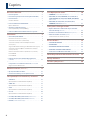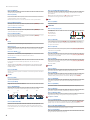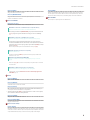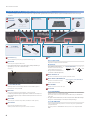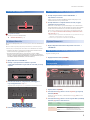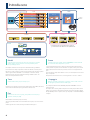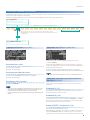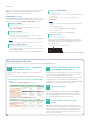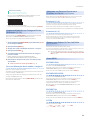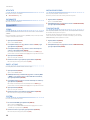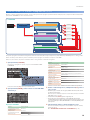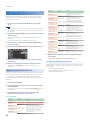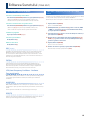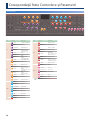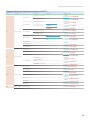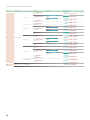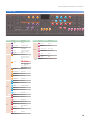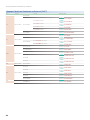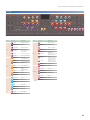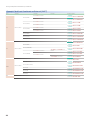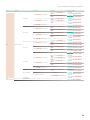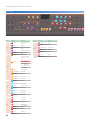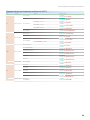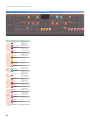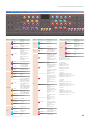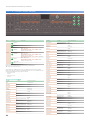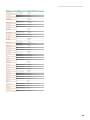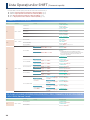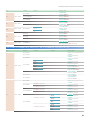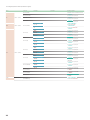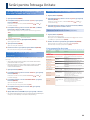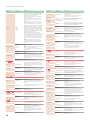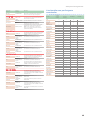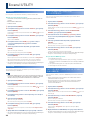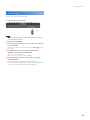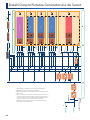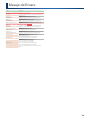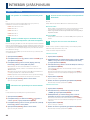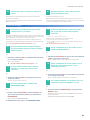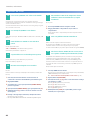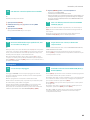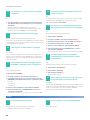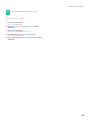Roland JUPITER-Xm Manual de utilizare
- Categorie
- Echipamente muzicale
- Tip
- Manual de utilizare

Manual de Referință
01
© 2019 Roland Corporation

2
Descrierea Panoului......................... 3
: Panoul Superior ................................... 3
: Panoul din Spate (Conectarea Echipamentului Dvs.) . 6
: Panoul Inferior .................................... 7
Instalarea Bateriilor ......................................... 7
: Pornirea Alimentării JUPITER-Xm ................... 7
Oprirea Alimentării.......................................... 7
: Ajustarea volumului general ....................
(butonul [MASTER], butonul [PHONES])
: Activarea/Dezactivarea Difuzoarelor Încorporate.... 7
Introducere................................. 8
: Generalități JUPITER-Xm ........................... 9
Comutarea Scenelor
(Butonul [SCENE])
.......................... 9
Selectarea unui Ton
(Butonul [MODEL BANK])
..................... 9
Selectarea unei Părți sau Activarea/Oprirea Acesteia
(Butonul [PART])
................................................ 9
Asignarea Modelului sau Categoriei Dorite Butoanelor [1]-[16] 11
Selectarea sau Pornirea/Oprirea unui Oscilator sau Parțial
(butonul [FUNCTION])
........................................... 11
Redarea unui Pattern Pe Care l-ați Editat
(Butonul [STEP EDIT])
.... 11
Ecranul MENU............................................... 11
Ecranul WRITE............................................... 12
: Editarea Fiecărui Pas al Redării Arpegiatorului
(STEP EDIT)
.......................................... 13
: ...................................................
Interpretarea cu un Microfon Conectat
(vocoder)
14
Reglarea Setărilor Microfonului . . . . . . . . . . . . . . . . . . . . . . . . . . . . . . 14
Editarea Sunetului
(TONE EDIT)
................. 15
: Operații de Editare de Bază ........................ 15
: Salvarea Sunetului pe care l-ați Creat
(WRITE)
......... 15
Corespondeță Între Controlere și Parametri... 16
: JUPITER-8 ......................................... 16
Operațiuni Când se Utilizează Butonul [SHIFT]................ 17
: JUNO-106......................................... 19
Operațiuni Când se Utilizează Butonul [SHIFT]................ 20
: JX-8P ............................................. 21
Operațiuni Când se Utilizează Butonul [SHIFT]................ 22
: SH-101............................................ 24
Operațiuni Când se Utilizează Butonul [SHIFT]................ 25
: XV-5080, RD-PIANO, și Alte Tonuri
(Editare Scenă)
...... 26
: XV-5080, RD-PIANO, și Alte Tonuri
(Editare Ton)
........ 27
: EFECTE
(Comune Tuturor Părților)
........................ 28
Lista Operațiunilor SHIFT
(Comenzi Rapide)
...... 30
: COMMON
(Comune Tuturor Modelelor)
................... 30
: RD-PIANO, XV-5080, VOCODER, PR-A, PR-B, PD-C,
PR-D, COMMON, JP-X INT, PR-A DRUM, CMN DRUM
(Editare Scenă)
....................................... 30
: RD-PIANO, XV-5080, PR-A, PR-B, PD-C, PR-D,
COMMON, JP-X INT
(Editare Ton)
...................... 31
Setări pentru Întreaga Unitate ............... 33
: Oprirea Automată a Alimentării după o Anumită
Perioadă de Timp
(Auto O)
.......................... 33
: Revenirea la Setările din Fabricație
(Factory Reset)
...... 23
: Editarea Setărilor de Sistem
(System)
................. 33
Salvarea Setărilor de Sistem
(System Write)
..................... 33
Ecranul UTILITY ............................. 36
: SALVARE DE REZERVĂ ............................. 36
: RESTAURARE . . . . . . . . . . . . . . . . . . . . . . . . . . . . . . . . . . . . . . 36
: EXPORTARE PATTERN UTILIZATOR.................. 36
: RESETARE LA VALORILE DIN FABRICĂ ............... 36
: Formatarea unei Memorii Flash USB
(Format USB)
..... 37
Detalii Despre Rutarea Generatorului de Sunet . 38
Mesaje de Eroare............................ 39
Întrebări și Răspunsuri ...................... 40
Cuprins

3
Descrierea Panoului
1
VOLUM
Butonul [VOLUME]
Reglează volumul general.
Sliderul [SL1] [SL2]
Controlează parametrii care sunt alocați sliderelor.
Butoanele [S1] [S2] [S3]
Controlează parametrii care sunt atribuiți butoanelor.
2
I-ARPEGGIO
Butonul [TYPE]
Selectează tipul de arpegiu.
Butonul [RHYTHM]
Selectează tipul de ritm.
Butonul [TEMPO]
Setează tempo-ul arpegiului.
Butonul [HOLD]
Pornește și oprește funcția arpeggio hold.
Când funcția hold a arpegiatorului este activă, se menține tonul ultimei
clape apăsate.
Butonul [ON/OFF]
Pornește/oprește funcția arpegiator
Butonul PLAY DETECTOR [KEYS]
Când acesta este activat, tonurile arpegiatorului se schimbă în funcție
de clapele pe care le apăsați.
Butonul PLAY DETECTOR [BEAT]
Când este activat, modelul arpegiului se schimbă în funcție de
momentul în care apăsați clapele.
3
OSCILATOR
Butonul [TYPE]
Selectează forma de undă a oscilatorului.
Butonul [PITCH]
Reglează înălțimea sunetului oscilatorului.
Butonul [LEVEL]
Reglează volumul oscilatorului.
Butonul [MOD]
Reglează profunzimea modulației.
Butonul [RING]
Produce un caracter tonal metalic prin multiplicarea OSC1 și OSC2.
Folosiți butonul [MOD] pentru a regla cantitatea de schimbare.
Butonul [SYNC]
Creează o formă de undă complexă resetând forțat OSC1 în sincron cu
ciclul OSC2.
Butonul [XMOD]
Determină cantitatea în care forma de undă a OSC2 variază frecvența
OSC1. Folosiți butonul [MOD] pentru a regla cantitatea de schimbare.
4
LFO
Butonul [TYPE]
Selectează forma de undă a LFO-ului.
Butonul [RATE]
Specică viteza de modulație a LFO-ului.
Butonul [FADE TIME]
Specică timpul de când tonul sună până când LFO atinge
amplitudinea maximă.
Panoul Superior
1 2 3
4
10
5
11
6
8
7 9 12
13
A
* Unele controlere nu sunt funcționale în unele moduri. Pentru detalii, consultați “Corespondeță Între Controlere și Parametri” (p. 16).

4
Descrierea Panoului
Butonul [DEPTH]
Specică profunzimea LFO.
Butonul [LFO 2]
Există două LFO-uri. Dacă apăsați acest buton să lumineze, comenzile
secțiunii LFO fac setări pentru LFO2.
Când butonul este stins, această secțiune face setări pentru LFO1.
Butonul DEPTH [PITCH]
Dacă apăsați acest buton pentru a-l aprinde, butonul [DEPTH]
ajustează adâncimea vibratoului.
Butonul DEPTH [FILTER]
Dacă apăsați acest buton pentru a-l aprinde, butonul [DEPTH]
ajustează adâncimea wah-ului.
Butonul DEPTH [AMP]
Dacă apăsați acest buton pentru a-l aprinde, butonul [DEPTH]
ajustează adâncimea tremoloului.
5
Ecran
Așează diverse informații legate de operațiune.
Butonul [1] [2]
Folosiți aceste butoane pentru a muta cursorul sau pentru a schimba
valoarea.
Butoanele PAGE [ ] [ ]
Mută poziția cursorului sus/jos/stânga/dreapta.
Aceste butoane comută, de asemenea, între ecrane.
Butonul [EXIT]
Revine la ecranul anterior.
În cazul unor ecrane anulează operațiunea care este în curs de
efectuare.
* Ținând apăsat butonul [EXIT] și acționând un buton sau alt controler, puteți
verica valoarea curentă. Acest lucru vă permite să vericați valoarea fără a
modica sunetul.
Butonul [ENTER]
Apăsați acest buton pentru a conrma o valoare sau pentru a executa o
operațiune.
6
FILTRU
Butonul [TYPE]
Specică tipul ltrului.
Butonul [CUTOFF]
Reglează frecvența cuto a ltrului.
Buton [RESONANCE]
Rezonanța accentuează sunetul din regiunea frecvenței cuto.
LPF HPF BPF PKG
Frecvența cuto
Rezonanță
Regiunea de tăiere
Butonul [KEY FOLLOW]
Permite ca frecvența cuto să varieze în funcție de clapa apăsată.
Când butonul este rotit spre dreapta, cuto-ul crește pentru notele
înalte. Când butonul este rotit spre dreapta, cuto-ul descrește pentru
notele înalte.
Butoanele VINTAGE FILTER [R] [M] [S]
Dacă este selectat un model de tip vintage, aceste butoane schimbă
tipul de ltru.
[R] modelează un ltru Roland și [M] și [S] modelează ltrele de
sintetizatoare vintage realizate de alți producători.
7
AMP
Butonul [LEVEL]
Reglează volumul.
8
ANVELOPA
Butoanele [A] [D] [S] [R]
A: Timp Atac
D: Timp Decay
S: Nivel Sustain
R: Timp Release
Butonul [DEPTH]
Folosit împreună cu butonul [PITCH], butonul [FILTER], acest buton
specică adâncimea ecărei anvelope. Dacă butonul este la centru, nu
se aplică niciun efect.
Butonul [PITCH]
Dacă acest buton este pornit (aprins), butoanele [A] [D] [S] [R] [DEPTH]
editează anvelopa PITCH.
Butonul [FILTER]
Dacă acest buton este pornit (aprins), butoanele [A] [D] [S] [R] [DEPTH]
editează anvelopa FILTER.
Butonul [AMP]
Dacă acest buton este pornit (aprins), butoanele [A] [D] [S] [R] [DEPTH]
editează anvelopa AMP.
Anvelopa AMP
9
EFECTE
Butonul [MFX]
Ajustează adâncimea MFX (individual pentru ecare parte).
Butonul [DRIVE]
Ajustează cantitatea de distorsiune (pentru toate părțile împreună/
valabile numai pentru piesele a căror Parte: Output este “DRIVE”).
Butonul [REVERB]
Ajustează profunzimea efectului reverb (individual pentru ecare
parte).
Butonul [CHORUS]
Ajustează cantitatea de chorus (individual pentru ecare parte).
Butonul [DELAY]
Ajustează cantitatea de delay (individual pentru ecare parte).
Butonul [DELAY TIME]
Reglează timpul delay-ului (pentru toate părțile împreună).
10
Secțiunea comună
Butonul [TRANSPOSE]
Țineți apăsat acest buton și utilizând butoanele OCTAVE [DOWN] [UP]
puteți crește sau coborî tonalitatea claviaturii în pași de semiton.
Butonul OCTAVE [DOWN] [UP]
Transpun tonalitatea claviaturii în pași de o octavă.
Butonul [STEP EDIT]
Alege modul de editare în pași (p. 13).

5
Descrierea Panoului
Butonul [PART]
Alege modul de selectare a părții.
Butonul [MODEL BANK]
Alege modul de selectare a sunetului, permițându-vă să selectați
sunete ale diferitelor modele.
11
Butoanele MODEL
Butoanele [1]–[16]
Aceste butoane au diverse funcții în funcție de mod.
Modul de selectare a sunetului (butonul [MODEL BANK])
Butoanele selectează tonurile modelelor care sunt atribuite butoanelor.
* Dacă țineți apăsat butonul [MODEL BANK] și apăsați unul dintre butoanele
[1]–[16] veți putea specica modelul sau Categoria care este atribuităp.
11
Modul de selectare a părților (butonul [PART])
Butoanele schimbă partea curentă ([1]–[5]) sau activează/oprește părțile ([6]–[10]).
* Aceste butoane activează/dezactivează părțile care sunt redate de la
claviatură (ZONE EDIT> Kbd Sw). Dacă doriți să activați/dezactivați anumite
părți atunci când se redă un arpegiu, țineți apăsat butonul [SHIFT] și folosiți
butoanele [6]-[10].
Diverse funcții de interpretare sunt atribuite butoanelor [11]-[16].
Modul selectare scenă (butonul [SCENE])
Butoanele schimbă scenele.
Ținând apăsat butonul [SHIFT] și apăsând un buton, puteți schimba între
băncile de scene 1-16.
Mod funcție (butonul [FUNCȚIE])
Butoanele selectează oscilatorul pentru a edita ([1]–[4]) sau porni/opri oscilatoarele
([6]–[9]).
Butoanelor [11]-[16] li se atribuie aceleași funcții de performanță ca în modul
Selectare Parte.
Modul de editare în pași (butonul [STEP EDIT])
Butoanele editează ecare pas din arpegiator pe care l-ați înregistrat.
Pentru detalii, consultați “Editarea Fiecărei Pas a Redării Arpegiatorului
(STEP EDIT)” (p. 13)
12
Altele
Butonul [MENU]
Apare ecranul MENU.
Butonul [WRITE]
Salvează sunete și setări de sistem.
Butonul [SHIFT]
Dacă țineți apăsat acest buton și acționați un sider sau alt buton, pe
ecran apare ecranul de editare corespunzător.
* Ținând apăsat butonul [SHIFT] și acționând un buton sau alt controler, puteți
sări la ecranul de editare al acelui parametru.
Butonul [SCENE]
Alege modul de selectare a scenei.
Butonul [FUNCTION]
Alegeți modul funcție.
13
Pitch bend/modulație
Rotița [PITCH]
Modică înălțimea sunetului. Dacă rotița este mișcată în spate înălțimea
sunetului se reduce. Dacă rotița este mișcată în față înălțimea sunetului
crește. Când eliberați rotița, aceasta revina la poziția ei din mijloc.
Rotița [MOD]
Aplică efectul Vibrato. Dacă rotița este mișcată în spate până la capăt,
nu este aplicat niciun efect. Dacă aceasta este mișcată în față, efectul
devine mai intens. Rotiția nu-și schimbă poziția când este eliberată.
A
Mufa PHONES
Conectați aici căștile tip mini sau difuzoarele.

6
Descrierea Panoului
A
Comutatorul [L]
Acest comutator pornește și oprește alimentarea (p. 7).
B
Mufa DC-IN
Conectați aici adaptorul AC inclus.
* Fixați cablul adaptorului de curent alternativ în ghidajul cablului de pe
suprafața de jos, așa cum se arată în ilustrație.
Adaptor AC
C
Porturile MIDI (OUT/IN)
Utilizat pentru conectarea dispozitivelor externe MIDI și pentru
transmiterea mesajelor MIDI.
D
Mufa CTRL
Conectați o pedală de expresie (EV-5; se vinde separat).
* Folosiți doar pedala de expresie specicată. În cazul în care conectați orice
altă pedală de expresie, riscați ca unitatea să funcționeze incorect sau să se
deterioreze.
E
Mufa HOLD
Conectați un comutator de pedală (seria DP, se vinde separat).
F
Mufa AUX IN
Conectați un dispozitiv extern audio.
Utilizați o mufă mini stereo pentru această conexiune.
G
MIC
Butonul [MIC GAIN]
Reglează volumul intrării microfonului.
Mufa MIC IN
Conectați aici la microfon
dinamic
sau microfon electret
(sistem alimentare plug-in).
* Nu se poate folosi un microfon cu
condensator (alimentat phantom).
H
Mufele OUTPUT L/R
Acestea sunt mufele de ieșire pentru semnalele audio.
I
Mufele OUTPUT (BALANCED) L/R
Acestea sunt mufele de ieșire
pentru semnalele audio.
J
Mufa PHONES
Puteți conecta aici un set de căști.
K
Portul USB
Portul USB MEMORY
Puteți conecta aici o memorie ash USB.
Conectați sau deconectați memoria ash USB în timp ce JUPITER-Xm
este oprit.
* Nu opriți niciodată alimentarea și nu deconectați memoria ash USB în timpul
unui proces, cum ar în timp ce este așat ecranul „Executing...”.
Port USB COMPUTER
Folosiți cablul USB inclus pentru a conecta acest port la portul USB al
computerului dvs.
Aceasta permite ca JUPITER-Xm să funcționeze ca un dispozitiv USB
MIDI.
1: GND2: HOT
3: COLD
※ 入力端子の場合
1: GND 2: HOT
3: COLD
※ 出力端子の場合
TIP: HOT
RING: COLD
SLEEVE: GND
Asignare pin mufa MIC IN
Asignare pin mufele OUTPUT (BALANCED) L/R
1: GND2: HOT
3: COLD
※ 入力端子の場合
1: GND
2: HOT
3: COLD
※ 出力端子の場合
TIP: HOT
RING: COLD
SLEEVE: GND
Panoul din Spate (Conectarea Echipamentului Dvs.)
* Pentru a preveni funcționarea incorectă și deteriorarea echipamentului, reglați întotdeauna la minim volumul și opriți toate unitățile înainte de a face orice tip de
conexiune.
F
Mufa AUX IN
Conectați un dispozitiv audio.
K
Portul USB
C
Portul MIDI
Conectează dispozitive MIDI.
H
Mufa OUTPUT
J
Mufa PHONES
G
Microfon
I
Mufele OUTPUT (BALANCED)
D
Mufa CTRL
E
Mufa HOLD
A B
Pedală de expresie (EV-5)
sau
Pedală comutator (seria DP)
Mixer
Microfon dinamic
Microfon electret
(mono)
Boxe monitorizare
(Amplicator integrat)
Memorie ash USB Computer
Căști

7
Descrierea Panoului
Panoul de Dedesubt
L
L
Compartiment baterii
Instalați opt baterii Ni-MH (AA, HR6).
& “Instalarea Bateriilor” (p. 7)
Instalarea Bateriilor
Opt baterii Ni-MH (AA, HR6) sunt necesare pentru a alimenta JUPITER-Xmcu
baterii.
Cu aceste baterii vă puteți aștepta la aproximativ 3,5 ore de funcționare
continuă, deși aceasta depinde de modul în care JUPITER-Xm este utilizat.
* Când întoarceți unitatea, aveți grijă să protejați butoanele de deteriorări. De
asemenea, manevrați cu grijă unitatea; nu o scăpați.
* Dacă manevrați bateriile inadecvat, riscați explozie și scurgere de uid.
Asigurați-vă că ați citit cu grijă informațiile legate de baterii care sunt listate în
secțiunile ”UTILIZAREA UNITĂȚII ÎN SIGURANȚĂ” și ”NOTE IMPORTANTE” (pliantul
”UTILIZAREA UNITĂȚII ÎN SIGURANȚĂ” și manualul utilizare ()).
1. Opriți alimentarea JUPITER-Xm.
2. În timp ce apăsați în interior taburile capacului
compartimentului bateriei panoului de dedesubt, scoateți
capacul.
3. Introduceți bateriile în compartiment, având grijă să
respectați polaritatea “+” și “–”.
Asigurați-vă că marcajele “+” și “-” ale bateriei sunt orientate corect.
4. Închideți capacul compartimentului de baterii.
Pornirea Alimentării JUPITER-Xm
1. Porniți echipamentul în ordinea JUPITER-Xm 0
dispozitivelor conectate.
* Pentru a-și proteja circuitele, JUPITER-Xm așteaptă un timp după ce este
alimentat înainte de a începe să funcționeze.
2. Porniți alimentarea echipamentului conectat și reglați
volumul la un nivel adecvat.
* Alimentarea acestei unități se oprește automat după ce trece un interval de
timp predeterminat de când a fost folosită ultima oară pentru redarea muzicii
sau de când s-a lucrat la butoanele și controlerele sale (Funcția Auto O).
Dacă nu doriți ca alimentarea să e oprită automat, decuplați funcția Auto O.
& Oprirea“Oprirea Automată a Alimentării După o Anumită Perioadă de
Timp (Auto O)” (p. 33)
5 Datele nesalvate se pierd atunci când alimentarea se oprește. Înainte de a opri
alimentarea, salvați setările pe care doriți să le păstrați.
5 Pentru a reporni, porniți din nou alimentarea (JUPITER-Xm).
Oprirea Alimentării
1. Opriți echipamentul în ordinea dispozitive conectate 0
JUPITER-Xm.
Reglarea Volum General
(Volum General)
Reglează volumul general.
1. Reglați butonul rotativ [VOLUME].
Activarea/Dezactivarea Difuzoarelor
Încorporate
Această unitate are integrate difuzoare stereo.
Localizare difuzoare
1. Apăsați butonul [MENU].
2. Folosiți butonul [1] pentru a selecta “System”, apoi apăsați
butonul [ENTER].
Puteți face această selectare și utilizând butoanele [ ] [ ] PAGE în locul
butonului [1].
3. Folosiți butonul [1] pentru a selecta "Speake Out" și utilizați
butonul [2] pentru a edita valoarea.
Parametru
Butonul [1]
Valoare
Butonul [2]
Explicație
Ieșire Difuzoare
OFF Sunetul nu este emis de difuzoare.
ON Sunetul este emis de difuzoare.
AUTO
“OFF” dacă sunt conectate căștile,
“ON” dacă nu sunt conectate căștile.

8
Introducere
Model
A „model” este un generator de sunet care reproduce o anumită
unitate vintage sau un generator de sunet optimizat pentru
funcționalități specice.
De exemplu, există un model care reproduce sintetizatorul vintage JUPITER-8.
Fiecare model este echipat cu parametri și efecte unice diferite, iar efectul operării
butoanelor și al altor controlere va , de asemenea, diferit. Aceasta înseamnă că puteți
utiliza o singură unitate JUPITER-Xm ca și cum dețineți o varietate de unități.
Există un model care reproduce sintetizatorul vintage JUPITER-8 și JUNO-106.
Puteți crea tonuri pentru ecare model.
Tone
Sunetul atribuit unei părți se numește „ton”.
Pentru ecare ton, puteți face setări precum oscillator, ltru și efecte (MFX). Structura și
efectele unui ton diferă în funcție de generatorul de sunet (model).
Part
Pentru ecare din cele cinci părți, puteți atribui un sunet (ton) și
specica setările pan și EQ.
Puteți atribui un ton la ecare părți și să îl redați.
Sunt cinci părți. Puteți atribui un ton de sintetizator ecărei părți 1–4 și un ton de ritm
părții 5.
Anumite generatoare de sunet (modele) pot atribuite numai părții 1.
Scene
Setările pentru toate părțile, setările I-ARPEGGIO și setările efectului
de scenă sunt salvate împreună ca „scenă”.
O scenă stochează întreaga stare a setărilor dvs. de interpretare preferate, inclusiv
setările pentru ecare parte (cum ar numărul de ton, pană și volum), setări comune
tuturor părților (cum ar reverb, delay și chorus) și date de secvență pentru ecare
parte.
Este convenabil să salvați setările dinainte ca scene și să comutați între aceste scene în
timp ce interpretați.
Puteți salva un total de 256 de scene, care sunt organizate ca 16 scene × 16 bănci.
I-Arpeggio
Bazat pe o analiză a interpretării la claviatură, aceasta redă un model
de arpegiator optim folosind mai multe părți.
Pur și simplu selectând un TYPE și RHYTHM, puteți utiliza I-ARPEGGIO cu o mare
varietate de setări.
De exemplu, atunci când vă gândiți la idei pentru o melodie, puteți modica setările
în timp ce încercați diverse interpretări la claviatură; când găsiți o frază bună, utilizați
funcția STEP EDIT pentru a o captura și edita, apoi importați-o ca date MIDI în DAW pe
computer.
Controler
Claviatură Buton / knob / slider Pitch bend / modulație
Ton
Tip ltru = TVF
TVA
PAN
L
#
R
TVF
3-Band EQ
Tip ltru = VCF
VCFHPF
LFO 1/2
Pitch Env
OSC
Interfață
USB computer
(Audio / MIDI)
Memorie ash USB
(Fișier)
Operație
pedală (CTRL / HOLD)
Intrare / ieșire MIDI
USB computer
(Audio / MIDI)
Intrare microfon
Intrare AUX
Scena Sistem
Efect Sistem
MASTER
EQ/COMP
MIC
NS/COMP
OUTPUT
PHONES
I-ARPEGGIO
PART 1
Ton
MFX PAN/EQ
PART 2
Ton
MFX
PAN/EQ
PART 3
Ton
MFX PAN/EQ
PART 4
Ton
MFX
PAN/EQ
PART 5
Ton (Set Tobe)
PAN/EQ
Efect scenă
DRIVE
CHORUS
REVERB
DELAY
Unele modele pot selectate numai pentru PARTEA 1.
Seturile de tobe pot selectate numai pentru PART 5.
Difuzoare
* Audio Bluetooth suportă numai intrare. Audio nu
poate transmis către difuzoare sau căști Bluetooth.

9
Introducere
Comutarea Scenelor
(Butonul [SCENE])
Ecranul arată numele scenei.
Accesarea unei scene
Apăsați butoanele [1]–[16].
Alternativ, rotiți butonul [2].
Accesarea unei bănci de scene
Țineți apăsat butonul [SHIFT] și apăsați butoanele [1]–[16].
Alternativ, rotiți butonul [1].
Vizualizarea listei scenelor
Apăsați butonul [ENTER].
MEMO
5 Unele scene au tonuri atribuite de setările din fabrică, dar toate pot rescrise.
5 Când utilizați butoanele PAGE [<] [>] pentru a trece de la ecranul scenei la o
pagină de editare, partea pentru editare este selectată automat.
5 Puteți comuta între părți sau le puteți activa/opri în timp ce editați în paginile
diferite.
Selectarea unui Ton
(Butonul [MODEL BANK])
Treceți la ecranul de selectare a sunetului pentru partea curentă
(0 Butonul [PART])
Folosiți butoanele [1]–[16] pentru a selecta un model sau o categorie și
folosiți butonul [2] pentru a selecta un ton. Rotirea butonului [1] schimbă
numărul tonului în pași de zece.
Cu setările din fabrică, modelele indicate de etichete sunt atribuite
butoanelor [1]–[6] (JUPITER-8/JUNO-106/JX-8P/SH-101/XV-5080/RD-Piano).
MEMO
Pentru detalii despre modelul și tipurile de categorii, consultați lista de sunete.
Selectarea unei părți sau activarea/oprirea
acesteia
(Butonul [PART])
Puteți utiliza butoanele [1]–[10] pentru a selecta piese sau pentru a le
activa/opri.
Butoanele [1]–[5]
Comutați partea curentă (partea care este afectată atunci când operați
butoanele panoului și setările ecranului).
Butoanele [6]–[10]
Selectați partea pe care o cântați la claviatură (KEYBOARD SW 0 “ON”).
Doar o parte poate redată de la claviatură. Dacă apăsați mai mult de un
buton, numai ultima parte apăsată se activează.
Butonul [SHIFT] + butonul [6]–[10]
Activați/dezactivați PART SW a ecărei piese.
Dacă PART SW este dezactivat, acea parte nu este auzită. Acest lucru este
similar cu KEYBOARD SW: OFF, dar cu diferența că se aplică și la redarea
arpegiatorului. Acest lucru înseamnă că, de exemplu, dacă redarea tobelor
Prezentare Generală JUPITER-Xm
Pe JUPITER-Xm, redați sau editați „scena” pe care ați selectat-o. Mai întâi selectați o „scenă”, apoi specicați setările de sunet sau arpegiu. Fiecare scenă
conține setări precum I-Arpeggio, tonuri și MFX.
Folosiți butoanele [1]–[16] pentru a comuta scenele. Butoanele [1]–[16] au mai multe funcții, după cum urmează.
ARP PART ARP COM SCENE TOP SCENE COM SCNE PART SCENE ZONE
SCENE PART
MFX
SCENE EFX
CHO
SCENE EFX
DLY
SCENE EFX
REV
SCENE EFX
OD
TONE COM
TONE
PARTIAL1
TONE
PARTIAL2
TONE
PARTIAL3
TONE
PARTIAL4
TONE MFX
<<<<<<<<< Utilizați butoanele cursor [<] [>] pentru a schimba ecranele. >>>>>>>>>
Ecranul SCENE TOP
Ecranul de pornire
Ecran care apare când apăsați butonul [SCENE]
Ecran care apare când apăsați de mai multe ori butonul [EXIT]
Intră în ecranul de editare cu o parte selectată (puteți schimba părțile oricând).
Când utilizați butoanele cursor pentru a reveni, vă întoarceți la ecranul unde ați fost înainte de a accesa
ecranul de editare.
<
>
MODEL
BANK TOP
Ecranul MODEL BANK TOP
Ecran care apare când apăsați butonul [MODEL BANK]
sau [PART]
Pentru unele modele, paginile nu sunt împărțite
pe parțiale.

10
Introducere
este menținută și cântată de un arpegiator, puteți apoi să apăsați butonul
[PART] și să activați/dezactivați butonul [10] pentru a elimina sau a
readuce doar sunetul tobei ca efect de interpretare.
Butoanele [11]–[16]
Următoarele funcții de interpretare sunt atribuite acestor butoane. Aceste
funcții sunt active când butonul [PART] sau [FUNCTION] sunt aprinse.
Butonul [11 (MONO)]
Când este activat, sunetul este redat în mono (note individuale).
(SCENE PART EDIT> Mono/Poly)
Setarea mono alternează între on (Mono)/o (Poly) de ecare dată când
apăsați butonul [11 (MONO)].
Butonul [12 (UNISON)]
Dacă acesta este pornit, sunetul este redat la unison.
(SCENE PART EDIT> Unison Sw)
Când „unison” este pornit, același ton la un ton ușor diferit este straticat cu
tonul din prima parte, făcând sunetul mai dens.
Unison pornește/oprește de ecare dată când apăsați butonul [12 (UNISON)].
MEMO
Profunzimea efectului diferă în funcție de setările tonului care este selectat.
Butonul [13 (VELOCITY OFF)]
Dacă este activat, notele sunt redate la o valoare a vitezei xe (pe care o puteți seta); de
ex., velocitatea este dezactivată. (SCENE PART EDIT> KBD Velo)
Setarea velocității ca dezactivată alternează on/o de ecare dată când apăsați
butonul [13 (VELOCITY OFF)].
Valoarea velocității xe poate specicată în SCENE PART EDIT> KBD Fix Velo.
Butonul [14 (PORTAMENTO)]
Dacă este activat, portamento se aplică sunetului respectiv.
(SCENE PART EDIT> Porta Sw)
Portamento este o funcție care variază ușor tonalitatea între nota redată prima
și nota următoare.
Portamento pornește/oprește de ecare dată când apăsați butonul
[PORTAMENTO].
MEMO
Modul în care este aplicat portamento diferă în funcție de setările tonului
selectat.
Setarea PORTAMENTO TIME
1.
Țineți apăsat butonul [SHIFT] și apăsați butonul [LOOP].
Apare ecranul de setări.
2.
Utilizați butonul [2] pentru a seta PORTAMENTO TIME.
Butonul [15 (SPLIT)]
Acesta vă permite să împărțiți claviatura.
(SCENE ZONE EDIT> Key Rng Low/Key Rng Upp)
Dacă este activat, sunetul PART1 este atribuit regiunii superioare a
claviaturii (C # 4 și mai mare), iar sunetul PART2 este atribuit regiunii
inferioare a claviaturii (C4 și inferioară), permițându-vă să joci o
despărțire a claviaturii.
Punctul de împărțire a claviaturii (Split Point) (C4)
PART 2 PART 1
Split se activează/dezactivează de ecare dată când apăsați butonul [15 (SPLIT)].
Dacă claviatura nu redă sunet
Aici vă explicăm situațiile în care claviatura nu produce sunet, chiar dacă KEYBOARD SW este activ.
01 Când I-ARPEGGIO este on, și ARP PART EDIT:
Switch” este ON sau KEYSW
Această parte este redată de arpegiator și nu poate cântată de la
claviatură.
Pentru a redată de la claviatură, setați „ARP PART EDIT: Switch” pe „OFF”.
Cum sunt legate setările de la claviatură și „ARP PART EDIT:
Switch”
I-ARPEGGIO on (I-ARPEGGIO [ON/OFF] buton aprins)
ARP PART EDIT Switch OFF ON KEYSW
Keyboard Sw
OFF
Nu este redat de
la claviatură
ARP
Redare
arpegiator
Nu este redat de
la claviatură (nu
este redat de la
claviatură)
ON
KBD
Se poate reda
de la claviatură
ARP
Redare
arpegiator (nu
este redat de la
claviatură)
ARP
Redare
arpegiator (nu
este redat de la
claviatură)
I-ARPEGGIO o (I-ARPEGGIO [ON/OFF] buton aprins)
ARP PART EDIT Switch OFF ON KEYSW
Keyboard Sw
OFF
Nu este redat de
la claviatură
Nu este redat de
la claviatură
Nu este redat de
la claviatură
ON
KBD
Se poate reda
de la claviatură
KBD
Se poate reda
de la claviatură
KBD
Se poate reda
de la claviatură
02 Când una dintre setările ASSIGN din SCENE
EDIT COMMON este PART FADE 1/2
Volumul părților al căror Switch Keyboard este activat este controlat de
controlerul care este atribuit la PART FADE 1/2, astfel încât s-ar putea să
nu se audă sunetul în funcție de setarea controlerului.
Dacă doriți să redați întotdeauna partea corespunzătoare de la claviatură,
alocați toate setările SL1, SL2 și Ctrl la altceva decât PART FADE 1/2.
În mod alternativ, dacă este activat doar Keyboard Sw, efectul PART FADE
este dezactivat și puteți cânta doar partea corespunzătoare.
03 Când Part Sw este o
Dacă când butonul PART este aprins, țineți apăsat butonul [SHIFT]
și apăsați un buton [6]–[10], Part Sw se activează/se oprește. Dacă
dezactivați din greșeală, partea corespunzătoare nu va produce sunet.
În mod normal, veți lăsa toate setările Part Sw activate.
04 Dacă se reduce un volum sau o setare
similară
În plus față de situațiile de mai sus, partea corespunzătoare nu va
auzită despre una dintre setările de volum este redusă. Deoarece există
numeroși parametri care afectează volumul, o modalitate simplă de a
readuce sunetul este de a șterge setările prin comutarea scenelor. În
acest caz, setările actuale ale scenei se vor pierde, deci salvați scena
înainte de a încerca acest lucru.

11
Introducere
Butonul [16 (DUAL)]
Acesta vă permite să suprapuneți două sunete.
(SCENE ZONE EDIT> Key Rng Low/Key Rng Upp)
Dacă este activat, KEYBOARD SW din PART1 și PART2 este activat,
permițându-vă să redă cele două sunete suprapuse.
PART 2
PART 1
* Setarea split este ștersă în acest moment.
Funcția se va porni/opri de ecare dată când apăsați butonul [16 (DUAL)].
Asignarea Modelului sau Categoriei Dorite
Butoanelor [1]-[16]
Ținând apăsat butonul [MODEL BANK] și apăsând un buton [1] –[16],
puteți atribui un MODEL/CATEGORY/USER ecărui buton.
Până la opt modele sau categorii pot atribuite unui buton.
1. Țineți apăsat butonul [MODEL BANK] și apăsați butonul [1]–[16]
pe care doriți să-l atribuiți.
2. Apăsați butonul PAGE [ ].
3. Alegeți dacă doriți să atribuiți un model sau o categorie.
4. Apăsați butonul PAGE [ ].
5. Selectați un nume de model sau un nume de categorie
pentru a-l atribui.
* Până la opt modele sau categorii pot atribuite unui buton.
* Nu puteți atribui simultan ambele modele și categorii unui buton.
6. Dacă doriți să salvați această setare, executați operația
System Write.
& “Salvarea Setărilor de Sistem (System Write)” (p. 33)
Care sunt diferențele dintre modele și categorii?
Ambele se referă la atribute ale tonurilor.
„Modelele” organizează tonurile prin generatorul lor de sunet sau banca de
tonuri (de exemplu, JUPITER, PR-A).
„Categoriile” organizează tonuri după tipul de instrument sau sunet (de
exemplu, Ac.PIANO, Synth Lead).
Când efectuați asignări pentru un buton [MODEL BANK], specicați cum
intenționați să căutați tonuri.
Selectarea sau Pornirea/Oprirea unui
Oscilator sau Parțial
(butonul [FUNCTION])
Puteți utiliza butoanele [1]–[4] și [6]–[9] pentru a selecta sau porni/opri
oscilatoare sau parțiale fără a modica indicația de pe așaj.
Butoanele [1]–[4]
Selectați un oscilator sau parțial al tonului pe care îl editați. Numărul de
oscilatoare care pot selectate va diferi în funcție de model.
Pentru unele modele, puteți selecta mai multe oscilatoare sau parțiale
apăsând simultan mai multe butoane, permițându-vă să le editați împreună.
Butoanele [6]–[9]
Pornește/oprește oscilatoarele sau parțialele tonului.
Pentru unele modele, nu există nici un comutator de pornire/oprire
(acestea sunt întotdeauna pornite), iar sunetul este reglat doar prin
creșterea sau scăderea NIVELUL OSC.
Redarea unui Pattern Pe Care l-ați Editat
(Butonul [STEP EDIT])
Acest buton selectează modul de editare în pași.
În acest mod, interpretarea arpegiatorului se oprește și ecare parte poate
reda un pattern înregistrat în pas pe care l-ați editat.
& Pentru detalii despre funcționarea în modul de editare a treptelor,
consultați “Editarea Fiecărei Pas a Redării Arpegiatorului (STEP
EDIT)” (p. 13).
Ecran MENU
EDITARE SCENĂ
Accesați ecranul SCENE COMMON EDIT.
Acesta este același ecran pe care îl puteți accesa din ecranul superior
SCENE/MODEL BANK, apăsând o dată butonul PAGE [>].
Pentru a face alte setări SCENE, apăsați de mai multe ori PAGE [>].
EDITARE ARPEGIATOR
Accesați ecranul ARPEGGIO PART EDIT.
Acesta este același ecran pe care îl puteți accesa din ecranul superior
SCENE/MODEL BANK, apăsând de două ori butonul PAGE [<].
Folosiți butoanele PART pentru a selecta partea a cărei parametri ai
arpegiatorului doriți să îi editați, apoi modicați parametrii.
Dacă doriți să faceți setările ARPEGGIO COMMIT EDIT, apăsați o dată
butonul PAGE [>].
EDITARE TON
Accesați ecranul TONE COMMON EDIT.
Acesta este același ecran pe care îl puteți accesa din ecranul superior
SCENE/MODEL BANK, apăsând de nouă ori butonul PAGE [>].
Pentru a face alte setări TONE, apăsați de mai multe ori butonul PAGE [>].
SISTEM
Editează parametri de SISTEM.
“Editarea Setărilor de Sistem
(SYSTEM)” (p. 33)

12
Introducere
UTILITATE
Efectuarea funcțiilor convenabile.
& “Ecranul UTILITY” (p. 36)
INFORMAȚIE
Așează versiunea de software.
Ecran WRITE
SCENĂ
Iată cum salvați setările scenei. Dacă este necesară salvarea, ecranul indică
„EDITED”.
Dacă tonurile PART 1–4 sunt indicate ca „EDITED” și doriți să salvați sunetul
complet, salvați mai întâi tonurile.
1. Apăsați butonul [WRITE].
Apare ecranul WRITE MENU.
2. Folosiți butonul [1] sau [2] pentru a selecta “SCENE”, apoi
apăsați butonul [ENTER].
3. Folosiți butonul [1] sau [2] pentru a selecta destinația de
salvare și apăsați butonul [ENTER].
Dacă doriți să redenumiți scena salvată, utilizați butoanele PAGE [<] [>]
pentru a muta cursorul și utilizați butonul [2] pentru a specica caracterele.
4. Apăsați butonul [ENTER].
Apare un mesaj de conrmare.
5. Pentru efectuarea operațiunii, apăsați butonul [ENTER].
Dacă decideți să anulați, apăsați butonul [EXIT].
PART1–4 TONE
Iată cum puteți salva setările tonului ale ecărei părți.
1. Apăsați butonul [WRITE].
Apare ecranul WRITE MENU.
2. Utilizați butonul [1] sau butonul [2] pentru a selecta „PART
* TONE” (* este partea căreia i-a fost atribuit tonul salvat),
apoi apăsați butonul [ENTER].
3. Folosiți butonul [1] pentru a selecta destinația de salvare și
apăsați butonul [ENTER].
Dacă doriți să redenumiți tonul salvat, utilizați butoanele PAGE [<] [>]
pentru a muta cursorul și utilizați butonul [2] pentru a specica caracterele.
4. Apăsați butonul [ENTER].
Apare un mesaj de conrmare.
5. Pentru efectuarea operațiunii, apăsați butonul [ENTER].
Dacă decideți să anulați, apăsați butonul [EXIT].
SYSTEM
Iată cum salvați setările de sistem.
1. În ecranul SYSTEM, apăsați butonul [WRITE].
Apare ecranul SYSTEM WRITE.
Dacă apare ecranul WRITE MENU, folosiți butonul [1] pentru a selecta
„SYSTEM”, apoi apăsați butonul [ENTER].
2. Pentru efectuarea operației, apăsați butonul [ENTER].
Dacă decideți să anulați, apăsați butonul [EXIT].
INIȚIALIZARE SCENĂ
Iată cum puteți inițializa setările unei scene.
Primul ton presetat va tonul selectat pentru ecare parte.
1. Apăsați butonul [WRITE].
Apare ecranul WRITE MENU.
2. Folosiți butonul [1] sau [2] pentru a selecta “SCENE INITIALIZE”,
apoi apăsați butonul [ENTER].
TONE INITIALIZE
Iată cum puteți inițializa tonul părții curente. Starea inițiată diferă în funcție
de modelul selectat pentru acea parte.
Nu puteți schimba modelul mai târziu. Mai întâi trebuie să selectați un
sunet care folosește modelul pe care doriți să îl editați, apoi să executați
TONE INITIALIZE pentru inițializarea acestuia.
1. Apăsați butonul [WRITE].
Apare ecranul WRITE MENU.
2. Folosiți butonul [1] sau [2] pentru a selecta “TONE INITIALIZE”,
apoi apăsați butonul [ENTER].

13
Introducere
Editarea Fiecărei Pas a Redării Arpegiatorului
(STEP EDIT)
Bazat pe o analiză a interpretării la claviatură, aceasta redă un pattern de arpegiator optim folosind mai multe părți. Pur și simplu selectând un TIP și RITM,
puteți utiliza I-ARPEGGIO cu o mare varietate de setări.
I-ARPEGGIO
Pattern de ritmPattern de ritm
Pattern utilizatorPattern utilizator
Pattern arpegiuPattern arpegiu
Tip
Ritm
Editare pas
TYPE 1
TYPE 2
TYPE
RHYTHM 1
PART 1
PARTEA2
PARTEA3
PARTEA4
PART 5
RHYTHM 2
RHYTHM
Un pattern pentru ecare parte
Partea 1Partea 1
Partea 2Partea 2
Partea5 (ritm)Partea5 (ritm)
Partea 4Partea 4
Partea 3Partea 3
Detectare interpretare
Interpetarea arpegiului este întotdeauna înregistrată în interiorul acestei unități. Dacă vă place interpretarea, puteți utiliza funcția STEP EDIT pentru a o extrage și edita.
Pattern-ul editat poate utilizat ca pattern de utilizator pentru arpegiator, sau utilizat în computer ca date MIDI.
Puteți crea, de asemenea, un pattern de utilizator dintr-o stare goală fără a utiliza date înregistrate.
1. Apăsați butonul [STEP EDIT].
Interpretarea arpegiului se oprește și apare ecranul STEP EDIT - COPY
I-ARPEGGIO.
Initialize: Șterge datele pasului tuturor părților
Current: Datele pasului curent
Latest: Cele mai recente date înregistrate (parte înregistrată)
1 time before: Date înregistrate cu un ciclu mai devreme
2 times before: Date înregistrate cu două cicluri mai devreme
3 times before: Date înregistrate cu trei cicluri mai devreme
4 times before: Date înregistrate cu patru cicluri mai
devreme
Puteți folosi butonul [S3] pentru a previzualiza datele.
2. Apăsați butonul [ENTER] pentru a intra în ecranul STEP EDIT
arătat mai jos.
Operații în STEP EDIT
Element Folosirea Unității
Se deplasează spre stânga/
dreapta între pași
Butonul [1]
Editați valoarea
Butonul [2]
Se deplasează pe verticală
Butoanele PAGE [ ] [ ]
Mută între pagini
Butoanele PAGE [ ] [ ]
Element Folosirea Unității
Ieșiți din editarea pasului și
reveniți la ecranul superior
Butonul [EXIT]
Selectați un pas
16 butoane
Mută nota
Apăsați o clapă
Specicați un pas și activați/
dezactivați nota
Apăsați unul dintre cele 16 butoane + clapă
Pornește/oprește nota curent
selectată.
Butonul [ENTER]
Introduce un legato
Apăsați simultan butoanele [1]-[16] ale pașilor de
pornire și oprire
Mută între părți
Butoanele [PART]
0
selectează partea curentă
Șterge toate datele părții
curent selectate
Butonul [S1]
Șterge toate datele notei
selectate.
În timp ce țineți apăsat butonul clapă + [S1],
Șterge toate datele pasului
selectat.
Unul din cele 16 butoane + butonul [S1]
* Velocitatea este introdusă ca valoarea care a fost cel mai recent specicată.
3. Pentru a audia interpretarea, utilizați butonul [S3] pentru a
reda sau opri.
* Numărul de pași și setările, cum ar grila și shue sunt în funcție de valorile
specicate pentru arpegiu.
Dacă doriți să le schimbați, ieșiți din ecranul STEP și folosiți ecranul ARP
PART EDIT pentru a le edita.
* Puteți folosi butonul [TEMPO] pentru a regla tempo-ul.
* Funcția arpegiu nu poate utilzată în ecranul STEP EDIT. Dacă doriți să
combinați datele de pas editate cu funcția arpegiu pentru părți separate, ieșiți
de pe ecranul STEP, apoi utilizați ARP PART EDIT => activați SEQ MODE pentru
părți separate.
4. Când terminați editarea, salvați rezultatul ca scenă.
Dacă doriți să utilizați interpretarea ca date MIDI în computer, utilizați
funcția de export.
& “EXPORTAREA PATTERN-ULUI UTILIZATORULUI” (p. 36)

14
Introducere
Interpretarea cu un Microfon Conectat
(vocoder)
“Vocoder” adaugă efecte unei voci umane. Dacă cântați prin vocoder,
tonul vocii devine robotic, fără viață. Controlarea înălțimii sunetului prin
interpretarea la claviatură
1. Conectați un microfon la mufa MIC IN de pe panoul din
spate.
NOTĂ:
JUPITER-Xm Suportă microfoanele dinamice și microfoanele electret
cu condensator (sistem de alimentare plug-in). Nu suportă microfoane
condensator.
2. Folosiți butonul [MIC GAIN] de pe panoul din spate pentru a
ajusta volumul.
Efectuați ajustări detaliate ale volumului MIC IN după selectarea
sunetului.
Inițial, poziționați butonul aproximativ în poziția centrală.
3. Selectați partea 1, apoi apăsați butonul [MODEL BANK]
pentru a-l aprinde.
4. Apăsați butonul [MODEL BANK], apoi apăsați butonul [15].
5. Utilizați butonul [1] pentru a selecta un sunet de vocoder
(două tipuri).
6. În timp ce interpretați la claviatură, cântați la microfon.
Utilizați volumul [MIC GAIN] pentru a efectua ajustări ne ale
volumului.
Reglarea Setărilor Microfonului
În funcție de mediul în care cântați, zgomotul înconjurător poate preluat
de microfon, determinând ca vocoderul să nu funcționeze așa cum doriți.
În acest caz, reglați sensibilitatea microfonului și setare de anulare a
zgomotorului (NS), astfel încât să e mai puțin probabil că preia zgomotul
ambiental.
1. Apăsați butonul [MENU].
2. Folosiți butonul [1] pentru a selecta “System”, apoi apăsați
butonul [ENTER].
Puteți face această selectare și utilizând butoanele PAGE [ ] în locul
butonului [1].
3. Folosiți butonul [1] pentru a selecta un parametru și
utilizați butonul [2] pentru a edita valoarea.
Parametri MIC IN
Parametru
Butonul [1]
Valoare
Butonul [2]
Explicație
MIC IN
Mic In Gain
-24,0–+24,0 [dB] Reglează nivelul de intrare al mufei MIC IN.
Mic Power
0–1
Dacă acesta este „ON”, mufa de alimentare
(5 V) este furnizată la mufa MIC IN.
Comutator NS
OPRIT, PORNIT
Pornește/oprește atenuatorul de zgomot.
Aceasta este o funcție care atenuează
zgomotul când nu este redat nimic.
NS Threshold
0–127
Setează volumul la care atenuatorul de
zgomot este activat.
Parametru
Butonul [1]
Valoare
Butonul [2]
Explicație
NS Release
0–127
Setează timpul necesar de la activarea
atenuatorului de zgomot la atingerea
volumului 0.
CompSwitch
OPRIT, PORNIT
Specica dacă compresorul microfonului
(un compresor aplicat pe intrarea
microfonului) este folosit (ON) sau nu
(OFF).
CompAttack
0.1, 1, 2,... 100 [ms]
Specică timpul de la care intrarea în
compresorul microfonului depășește
nivelul Comp Thres până la compresarea
volumului.
CompRelease
10, 10, … 1000
[ms]
Specică timpul de la care intrarea în
compresorul microfonului scade nivelul
Comp Thres până când compresarea
volumului nu mai este aplicată.
CompThreshold
-60–0 [dB]
Specică nivelul de la care compresorul
microfonului începe să aplice compresia.
CompRatio
1: 1, 2: 1, …4: 1,
8: 1, 16: 1, 32: 1,
INF: 1
Specică raportul de compresie pentru
compresorul microfonului.
CompKnee
0-30 [dB]
Netezește tranziția până la inceperea
aplicării compresorului microfonului.
Valorile mai mari produc o tranziție mai
lină.
CompOutGain
-24.0, -23.5, … 0,
…, +24.0 [dB]
Specică volumul de ieșire al
compresorului microfonului.
Rev Send Lev
0–127
Specică cantitatea de reverb care este
aplicată intrării microfonului.
Cho Send Lev
0–127
Specică cantitatea de chrous care este
aplicată intrării microfonului.
Dly Send Lev
0–127
Specică cantitatea de delay care este
aplicată intrării microfonului.
Mic Thru
PORNIT/OPRIT
Dacă doriți ca microfonul să e oprit
atunci când vocoderul este oprit, activați
„OFF”.
4. Dacă doriți să salvați această setare, executați operația
System Write.
& “Salvarea Setărilor de Sistem (System Write)” (p. 33)
Prevenirea feedback-ului acustic
Feedbackul acustic ar putea produs în funcție de locația microfoanelor
față de difuzoarele integrate (sau de boxele externe). Acest lucru poate
remediat prin:
5 Schimbarea orientării microfonului.
5 Relocarea microfonului la o distanță mai mare de boxe.
5 Reducerea nivelului volumului.

15
Operații de Editare de Bază
Selectarea oscilatorului pentru editare
Când butonul [FUNCTION] luminează, apăsați butonul [1]–[4].
(Butoanele [1]-[4] corespund respectiv OSC (oscilator) 1–4.)
Oscilatoarele care pot controlate diferă în funcție de model.
Selectarea oscilatoarelor care produc sunet.
Când butonul [FUNCTION] luminează, apăsați butonul [6]–[9].
(Butoanele [6]-[9] corespund respectiv OSC (oscilator) 1–4.)
Unele oscilatoare nu pot selectate pentru unele modele.
Schimbarea paginilor
Apăsați un buton PAGE [<] [>] .
Selectarea parametrilor
Rotiți butonul [1].
Editarea unei valori
Rotiți butonul [2].
OSC
(Oscilator)
Tonalitatea este determinată de viteza cu care se repetă forma de undă.
O formă de undă care durează o secundă pentru a repeta se spune că
are o frecvență de 1 Hertz (1 Hz). Cu cât frecvența este mai mare, cu atât
tonalitatea este mai înaltă. Dimpotrivă, cu cât este mai mică frecvența, cu
atât este mai joasă tonalitatea.
FILTRU
Luminozitatea unui sunet poate modicată prin amplicarea sau
tăierea intervalelor de frecvență specice. Amplicarea intervalului de
înaltă frecvență produce un sunet mai luminos, în timp ce amplicarea
intervalului de frecvențe joase produce un sunet mai închis.
LFO (Low Frequency Oscillator - Oscilator
Frecvență Joasă)
OSC, FILTRUL și AMP pot modulate la o viteză specicată de LFO () pentru
a crea vibrato (prin modularea tonului) sau tremolo (prin modularea
volumului).
ANVELOPA
OSC, FILTRUL și AMP ecare au o anvelopă care operează de ecare dată
când apăsați o clapă, aplicând variații de timp la tonalitate, caracter tonal și
volum.
Fiecare aspect al sunetului este controlat de propria anvelopă.
EFECTE
"Efectele" vă permit să modicați sau să îmbunătățiți sunetul prin diferite
moduri, precum adaugând sunetului reverberație sau delay.
Salvarea Sunetului pe care l-ați Creat
(WRITE)
Sunetul creat va modicat dacă rotiți un buton sau selectați un ton diferit,
și va pierdut când opriți alimentarea unității JUPITER-Xm.
Când creați un sunet care vă place, ar trebui să-l salvați ca ton de utilizator.
1. Apăsați butonul [WRITE].
Apare ecranul WRITE MENU.
2. Utilizați butonul [1] sau butonul [2] pentru a selecta „PART
* TONE” (* este partea căreia i-a fost atribuit tonul salvat),
apoi apăsați butonul [ENTER].
3. Folosiți butonul [1] pentru a selecta destinația de salvare și
apăsați butonul [ENTER].
4. Dacă doriți să redenumiți tonul salvat, utilizați butoanele
PAGE [<] [>] pentru a muta cursorul și utilizați butonul [2]
pentru a specica caracterele.
5. Apăsați butonul [ENTER].
Apare un ecran de conrmare.
6. Pentru efectuarea operației, apăsați butonul [ENTER].
Dacă decideți să anulați, apăsați butonul [EXIT].
Editarea Sunetului
(TONE EDIT)

16
Corespondeță Între Controlere și Parametri
JUPITER-8
8
9
10 11
16 17 18 18 23
24 25 26 27 28 1 2 3 4
12 13
5 6 7
15 14
22 21
20
29 30 31
32 33 34 35 37 36
Zonă Controler Parametru
LFO
1
TYPE FORME DE UNDĂ LFO
2
RATE RATĂ LFO
3
FADE TIME TIMP DELAY LFO
4
DEPTH
OSC1 MOD/FILTER
MOD/AMP MOD2
5
Pitch
Selectează OSC1
MOD
6
FILTER
Selectează FILTER
MOD
7
AMP
Comută la AMP
MOD2
OSC
8
TYPE
OSC1 WAVEFORM /
OSC2 WAVEFORM
9
Pitch INTERVAL OSC
10
LEVEL MIXER OSC1/2
11
MOD
Când XMOD ON:
MOD 1<-2 X-MOD
DEPTH
Când SYNC ON: OSC2
FINE TUNE
12
SYNC
MOD 1-2 MODE
(SYNC)
13
XMOD
MOD 1-2 MODE
(XMOD)
14
OSC1 SEL Selectează OSC1
15
OSC2 SEL Selectează OSC2
FILTRU
16
TYPE CURBĂ FILTRU
17
CUTOFF CUTOFF
18
RESONANCE REZONANȚĂ
19
KEY-F FLT KEY FOLLOW
20
[R] TIP FILTRU
21
[M] TIP FILTRU
22
[S] TIP FILTRU
AMP
23
LEVEL NIVEL AMP
Zonă Controler Parametru
ENV
24
A ENV1/2-ATTACK
25
D ENV1/2-DECAY
26
S ENV1/2-SUSTAIN
27
R ENV1/2-RELEASE
28
DEPTH
PIT ENV DEPTH / FLT
ENV DEPTH
Nu se pot opera daca
AMP este selectat
29
Pitch Comută la ENV-1
30
FILTER
(ENV-1/2 este setat
în funcție de starea
FILTER ENV SELECT)
31
AMP Comută la ENV-2
ALTELE
32
MONO MONO
33
UNISON UNISON
34
VELOCITY OFF Nu se aplică
35
PORTAMENTO PORTAMENTO
36
SPLIT SPLIT
37
DUAL DUAL
* Pentru alți parametri, consultați “Ghid Parametri”
(PDF).

17
Corespondeță Între Controlere și Parametri
Operații Când Sunt Combinate cu Butonul [SHIFT]
Zonă Controler Condiția 1 Condiția 2 Destinație rapidă
OSC
Butonul [SHIFT] +
Butonul [TYPE]
Dacă “OSC 1” este selectat
“TONE EDIT”
Parametrul “JP8: OSC1 WAVEFORM”
Dacă “OSC 2” is selectat
“TONE EDIT”
Parametrul “JP8: OSC2 WAVEFORM”
Butonul [PITCH]
Dacă “OSC 1” is selectat
“TONE EDIT”
Parametrul “JP8: OSC1 RANGE”
Dacă “OSC 2” is selectat
parametrul “OSC2 MODE” este
“NORMAL”
“TONE EDIT”
Parametrul “JP8: OSC2 RANGE”
parametrul “OSC2 MODE” este
“LOW FREQ”
“TONE EDIT”
Parametrul “JP8: LOW FREQ”
Butonul [LEVEL]
Dacă “OSC 1” is selectat
“TONE EDIT”
Parametrul “JP8: OSC1 LEVEL”
Dacă “OSC 2” is selectat
“TONE EDIT”
Parametrul “JP8: OSC2 LEVEL”
Butonul [MOD]
Când paramentrul “SYNC SWITCH” este
“OFF”
“TONE EDIT”
Parametrul “JP8: CROSS MOD”
Când paramentrul “SYNC SWITCH” este
“ON”
“TONE EDIT”
Parametrul “JP8: OSC2 FINE TUNE”
Butonul [RING] ---
Butonul [SYNC]
“TONE EDIT”
Parametrul “JP8: SYNC SWITCH”
Butonul [XMOD]
“TONE EDIT”
Parametrul “JP8: SYNC SWITCH”
LFO
Butonul [SHIFT] +
Butonul [TYPE]
“TONE EDIT”
Parametrul “JP8: LFO WAVEFORM”
Butonul [RATE]
“TONE EDIT”
Parametrul “JP8: LFO RATE”
Butonul [FADE TIME]
“TONE EDIT”
Parametrul “JP8: LFO DELAY TIME”
Butonul [DEPTH]
“LFO PITCH” este selectat
“TONE EDIT”
Parametrul “JP8: LFO MOD”
Dacă “LFO FILTER” este
selectat
“TONE EDIT”
Parametrul “JP8: FILTER MOD”
“LFO PITCH” este selectat
EDITARE TON
Parametrul “JP8: AMP MOD-STEP”
FILTRU
Butonul [SHIFT] +
Butonul [TYPE]
“TONE EDIT”
Parametrul “JP8: FILTER SLOPE”
Butonul [CUTOFF]
“TONE EDIT”
Parametrul “JP8: CUTOFF”
Butonul [RESONANCE]
“TONE EDIT”
Parametrul “JP8: RESONANCE”
Butonul [KEY FOLLOW]
“TONE EDIT”
Parametrul “JP8: FLT KEY FOLLOW”
Butonul [R]
“TONE EDIT”
Parametrul “JP8: VINTAGE FLT TYPE”
Butonul [M]
“TONE EDIT”
Parametrul “JP8: VINTAGE FLT TYPE”
Butonul [S]
“TONE EDIT”
Parametrul “JP8: VINTAGE FLT TYPE”
AMP
Butonul [SHIFT] + Butonul [LEVEL]
“TONE EDIT”
Parametrul “JP8: AMP LEVEL”

18
Corespondeță Între Controlere și Parametri
Zonă Controler Condiția 1 Condiția 2 Destinație rapidă
ENV
Butonul [SHIFT] +
Butonul [A]
Dacă “ENV PITCH” este
selectat
“TONE EDIT”
Parametrul “JP8: ENV1 ATTACK”
Dacă “ENV FILTER” este
selectat și
parametrul “FLT ENV MODE” este
“ENV1”
“TONE EDIT”
Parametrul “JP8: ENV1 ATTACK”
parametrul “FLT ENV MODE” este
“ENV2”
“TONE EDIT”
Parametrul “JP8: ENV2 ATTACK”
Dacă “ENV AMP” este
selectat
“TONE EDIT”
Parametrul “JP8: ENV2 ATTACK”
Butonul [D]
Dacă “ENV PITCH” este
selectat
“TONE EDIT”
Parametrul “JP8: ENV1 DECAY”
Dacă “ENV FILTER” este
selectat și
parametrul “FLT ENV MODE” este
“ENV1”
“TONE EDIT”
Parametrul “JP8: ENV1 DECAY”
parametrul “FLT ENV MODE” este
“ENV2”
“TONE EDIT”
Parametrul “JP8: ENV2 DECAY”
Dacă “ENV AMP” este
selectat
“TONE EDIT”
Parametrul “JP8: ENV2 DECAY”
Butonul [S]
Dacă “ENV PITCH” este
selectat
“TONE EDIT”
Parametrul “JP8: ENV1 SUSTAIN”
Dacă “ENV FILTER” este
selectat și
parametrul “FLT ENV MODE” este
“ENV1”
“TONE EDIT”
Parametrul “JP8: ENV1 SUSTAIN”
parametrul “FLT ENV MODE” este
“ENV2”
“TONE EDIT”
Parametrul “JP8: ENV2 SUSTAIN”
Dacă “ENV AMP” este
selectat
“TONE EDIT”
Parametrul “JP8: ENV2 SUSTAIN”
Butonul [R]
Dacă “ENV PITCH” este
selectat
“TONE EDIT”
Parametrul “JP8: ENV1 RELEASE”
Dacă “ENV FILTER” este
selectat și
parametrul “FLT ENV MODE” este
“ENV1”
“TONE EDIT”
Parametrul “JP8: ENV1 RELEASE”
parametrul “FLT ENV MODE” este
“ENV2”
“TONE EDIT”
Parametrul “JP8: ENV2 RELEASE”
Dacă “ENV AMP” este
selectat
“TONE EDIT”
Parametrul “JP8: ENV2 RELEASE”
Butonul [DEPTH]
Dacă “ENV PITCH” este
selectat
“TONE EDIT”
Parametrul “JP8: PIT ENV DEPTH”
Dacă “ENV FILTER” este
selectat și
“TONE EDIT”
Parametrul “JP8: FILT ENV DEPTH”
FUNC
Butonul [SHIFT] +
Butonul [14
(PORTAMENTO)]
“TONE EDIT”
Parametrul “JP8: PORTA TIME”

19
Corespondeță Între Controlere și Parametri
JUNO-106
6
7 8
13 14 15 19
20 21 22 23 24 1 2 3
4 5
10 11 12 9
18 17
16
25 26
27 28 29 30 31 32
Controler Parametru
LFO
1
RATE RATĂ LFO
2
FASE TIME LFO DELAY TIME
3
DEPTH
OSC LFO MOD /
FILTER MOD
4
Pitch Selectați OSC1 MOD
5
FILTER
Selectează FILTER
MOD
OSC
6
Pitch INTERVAL OSC
7
LEVEL
Modicări în funcție
de selecția OSC din
9–12.
Selectare
Parametru
9 NIVEL PW
10 NIVEL SAW
11
NIVEL SUB
OSC
12 NOISE
8
MOD LĂȚIME PULS
9
OSC1 SEL OSC1 SEL
10
OSC2 SEL OSC2 SEL
11
OSC3 SEL OSC3 SEL
12
OSC4 SEL OSC4 SEL
FILTRU
13
CUTOFF CUTOFF
14
RESONANCE RESONANCE
15
KEY-F FLT KEY FOLLOW
16
[R] TIP FILTRU
17
[M] TIP FILTRU
18
[S] TIP FILTRU
AMP
19
LEVEL NIVEL AMP
ENV
20
A ENV-ATTACK
21
D ENV-DECAY
22
S ENV-SUSTAIN
23
R ENV-RELEASE
24
DEPTH
PROFUNZIME FLT
ENV
25
FILTER G-AMP
26
AMP ENV F&A
Controler Parametru
ALTELE
27
MONO MONO
28
UNISON UNISON
296
VELOCITY OFF Nu se aplică
307
PORTAMENTO PORTAMENTO
318
SPLIT SPLIT
329
DUAL DUAL
* Pentru alți parametri, consultați “Ghid Parametri”
(PDF).

20
Corespondeță Între Controlere și Parametri
Operații Când Sunt Combinate cu Butonul [SHIFT]
Zonă Controler Condiție Destinație rapidă:
OSC
Butonul [SHIFT] +
Butonul [TYPE]
Butonul [PITCH]
EDITARE TON
Parametrul “JU: OSC1 RANGE”
Butonul [LEVEL]
Dacă “OSC 1” is selectat
“TONE EDIT”
Parametrul “JU: SYNC SWITCH”
Dacă “OSC 2” is selectat
“TONE EDIT”
Parametrul “JU: SAW SWITCH”
Dacă “OSC 3” is selectat
“TONE EDIT”
Parametrul “JU: SUB LEVEL”
Dacă “OSC 4” is selectat
“TONE EDIT”
Parametrul “JU: NOISE LEVEL”
Butonul [MOD]
“TONE EDIT”
Parametrul “JU: PLUSE WIDTH MOD”
LFO
Butonul [SHIFT] +
Butonul [RATE]
“TONE EDIT”
Parametrul “JU: LFO RATE”
Butonul [FADE T]
“TONE EDIT”
Parametrul “JU: LFO DELAY TIME”
Butonul [DEPTH]
Dacă “LFO PITCH” este selectat
“TONE EDIT”
Parametrul “JU: OSC LFO MOD”
Dacă “LFO FILTER” este selectat
“TONE EDIT”
Parametrul “JU: FILTER MOD”
FILTRU
Butonul [SHIFT] +
Butonul [CUTOFF]
“TONE EDIT”
Parametrul “JU: CUTOFF”
Buton [RESONANCE]
“TONE EDIT”
Parametrul “JU: RESONANCE”
Butonul [KEY FOLLOW]
“TONE EDIT”
Parametrul “JU: FLT KEY FOLLOW”
Butonul [R]
“TONE EDIT”
Parametrul “JU: VINTAGE FLT TYPE”
Butonul [M]
“TONE EDIT”
Parametrul “JU: VINTAGE FLT TYPE”
Butonul [S]
“TONE EDIT”
Parametrul “JU: VINTAGE FLT TYPE”
AMP
Butonul [SHIFT] + Butonul [LEVEL]
“TONE EDIT”
Parametrul “JU: AMP LEVEL”
ENV
Butonul [SHIFT] +
Butonul [A]
“TONE EDIT”
Parametrul “JU: ENV ATTACK”
Butonul [D]
“TONE EDIT”
Parametrul “JU: ENV DECAY”
Butonul [S]
“TONE EDIT”
Parametrul “JU: ENV SUSTAIN”
Butonul [R]
“TONE EDIT”
Parametrul “JU: ENV RELEASE”
Butonul [DEPTH]
“TONE EDIT”
Parametrul “JU: FLT ENV DEPTH”
FUNC
Butonul [SHIFT] +
Butonul [14
(PORTAMENTO)]
“TONE EDIT”
Parametrul “JU: PORTA TIME”
Pagina se încarcă...
Pagina se încarcă...
Pagina se încarcă...
Pagina se încarcă...
Pagina se încarcă...
Pagina se încarcă...
Pagina se încarcă...
Pagina se încarcă...
Pagina se încarcă...
Pagina se încarcă...
Pagina se încarcă...
Pagina se încarcă...
Pagina se încarcă...
Pagina se încarcă...
Pagina se încarcă...
Pagina se încarcă...
Pagina se încarcă...
Pagina se încarcă...
Pagina se încarcă...
Pagina se încarcă...
Pagina se încarcă...
Pagina se încarcă...
Pagina se încarcă...
Pagina se încarcă...
Pagina se încarcă...
-
 1
1
-
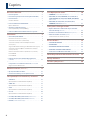 2
2
-
 3
3
-
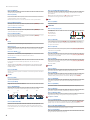 4
4
-
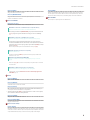 5
5
-
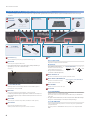 6
6
-
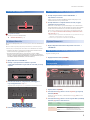 7
7
-
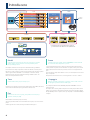 8
8
-
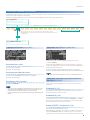 9
9
-
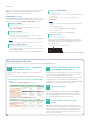 10
10
-
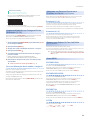 11
11
-
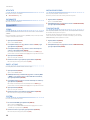 12
12
-
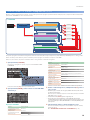 13
13
-
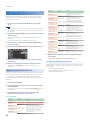 14
14
-
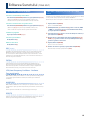 15
15
-
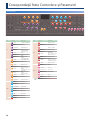 16
16
-
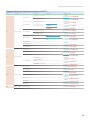 17
17
-
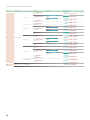 18
18
-
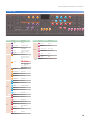 19
19
-
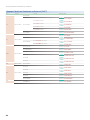 20
20
-
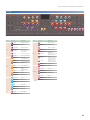 21
21
-
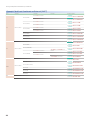 22
22
-
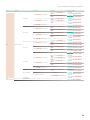 23
23
-
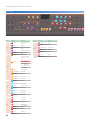 24
24
-
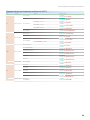 25
25
-
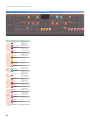 26
26
-
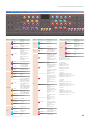 27
27
-
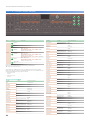 28
28
-
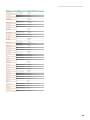 29
29
-
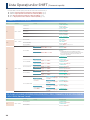 30
30
-
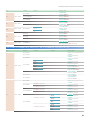 31
31
-
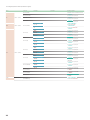 32
32
-
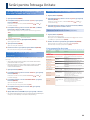 33
33
-
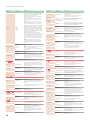 34
34
-
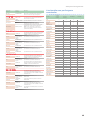 35
35
-
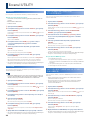 36
36
-
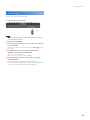 37
37
-
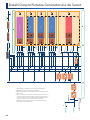 38
38
-
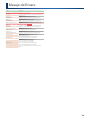 39
39
-
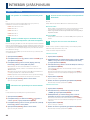 40
40
-
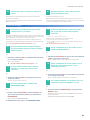 41
41
-
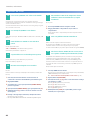 42
42
-
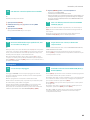 43
43
-
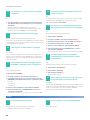 44
44
-
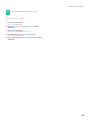 45
45
Roland JUPITER-Xm Manual de utilizare
- Categorie
- Echipamente muzicale
- Tip
- Manual de utilizare
Lucrări înrudite
-
Roland JUPITER-Xm Manual de utilizare
-
Roland JUPITER-X Manual de utilizare
-
Roland JUPITER-50 Manual de utilizare
-
Roland SE-02 Manual de utilizare
-
Roland VT-4 Manual de utilizare
-
Roland AX-Edge Manualul proprietarului
-
Roland Fantom 8 Manual de utilizare
-
Roland Juno-Stage Manual de utilizare
-
Roland JU-06A Manual de utilizare
-
Roland JUNO-DS Manual de utilizare